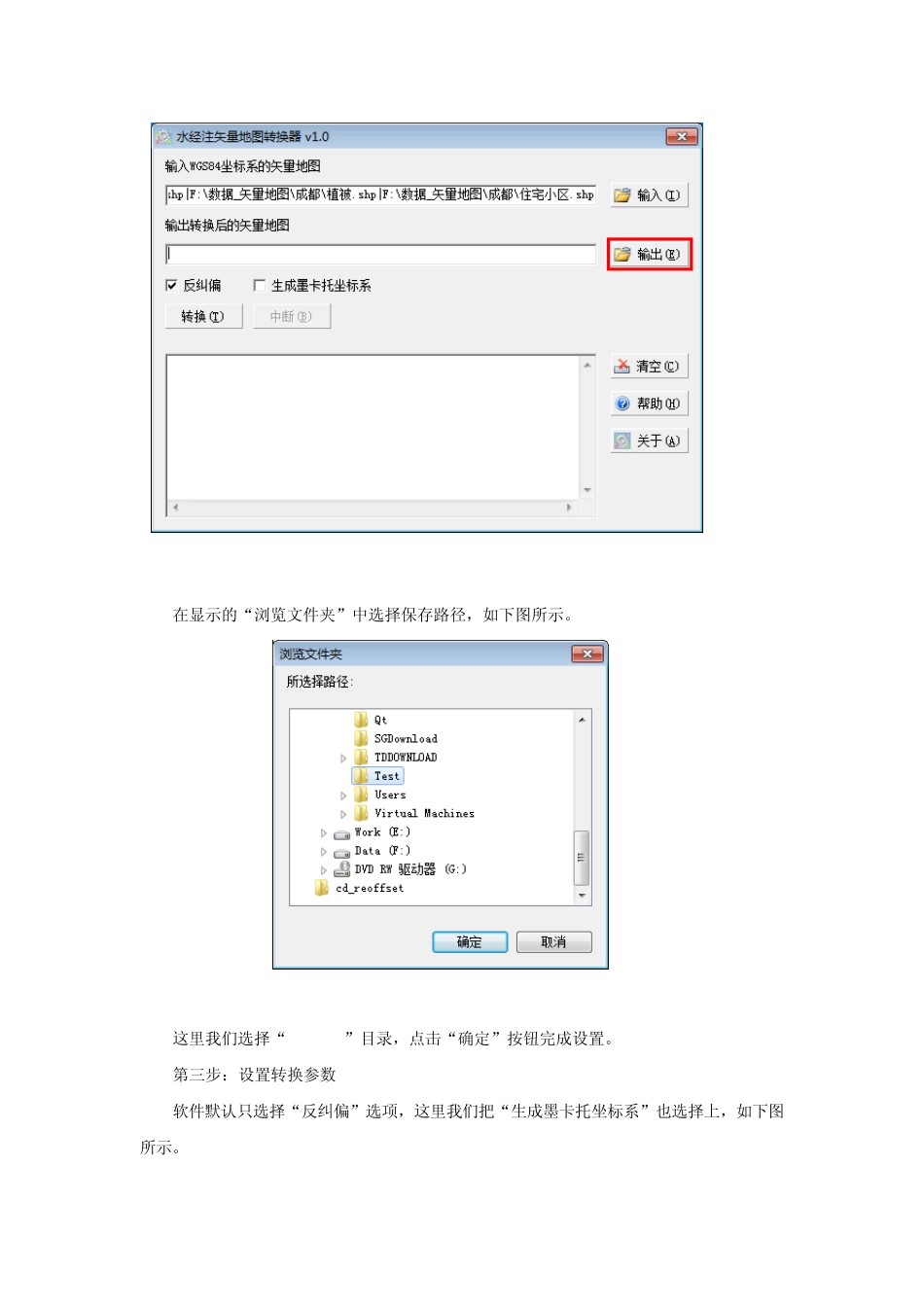矢量地图与卫星地图叠加效果最完美的解决方案 众所周所,谷歌地图、高德地图、雅虎地图等互联网主流地图都与真实坐标有较大偏移,然而对影像数据进行纠偏的工作量又十分巨大。在某些应用中,如果只侧重于叠加效果,而可以忽略坐标与实际坐标的偏移的情况下,我们可以对矢量数据进行反纠偏后再与谷歌地图叠加会是一种更好的解决方案。 以下说明,如何将矢量地图进行反纠偏并进行默卡托坐标系转换后与影像数据进行叠加的方法。 首先,在水经注软件官网下载安装矢量数据反纠偏必备软件工具《水经注矢量地图转换器》,然后请按以下步聚进行操作。 第一步:导入源数据 在软件中点击“输入”按钮,如下图所示。 在显示的“输入矢量地图文件” 对话框中点击“添加”按钮,选择添加成都的所有矢量图层文件,如下图所示。 在该对话框中点击“确定”按钮完成文件选择。 第二步:设置输出路径 点击“输出”按钮,如下图所示。 在显示的“浏览文件夹”中选择保存路径,如下图所示。 这里我们选择“D:\Test”目录,点击“确定”按钮完成设置。 第三步:设置转换参数 软件默认只选择“反纠偏”选项,这里我们把“生成墨卡托坐标系”也选择上,如下图所示。 第四步:数据转换 点击“转换”按钮,开始对所有文件进行反纠偏和进行墨卡托坐标系转换处理,如下图所示。 第五步:结果验证 用《水经注高德卫星地图下载器》下载成都二环路以内数据第19级数据,如下图所示。 下载完成后,将卫星地图导出为 GeoTIFF(*.tif)文件,这里选择不叠加标签数据。 众所周知,高德地图和谷歌的国内服务器的卫星地图一样是有一定偏移的,这里我们没有对该卫星地图进行任何纠偏校正处理,以保证原有的清晰度和坐标系。 启动 ArcMap将下载的卫星地图在 ArcMap中打开,在右下角可以看到当前卫星地图坐标是墨卡托坐标(也可通过图层属性查看),如下图所示。 将转换后的矢量地图导入进来与卫星地图进行叠加,可以看到匹配效果非常完美,如下图所示。